開始使用 PowerShell 腳本需要正確的工具,而 Visual Studio Code(VS Code)是最適合 PowerShell 開發的編輯器之一。
本教程將引導您下載並設置專用於 PowerShell 的 VS Code,配置終端,安裝必要的擴展,並探索一些 VS Code 強大的功能。
跟著操作,到最後,您將擁有一個完全配置好的環境,準備好使用 PowerShell 進行腳本編寫。
下載並安裝 VS Code
讓我們認真做一些實際工作!但首先,我們將下載 VS Code 編輯器。
要下載並安裝 VS Code:
1. 在您喜歡的搜索引擎中查找 VS Code,並點擊右上角的 下載 鏈接。
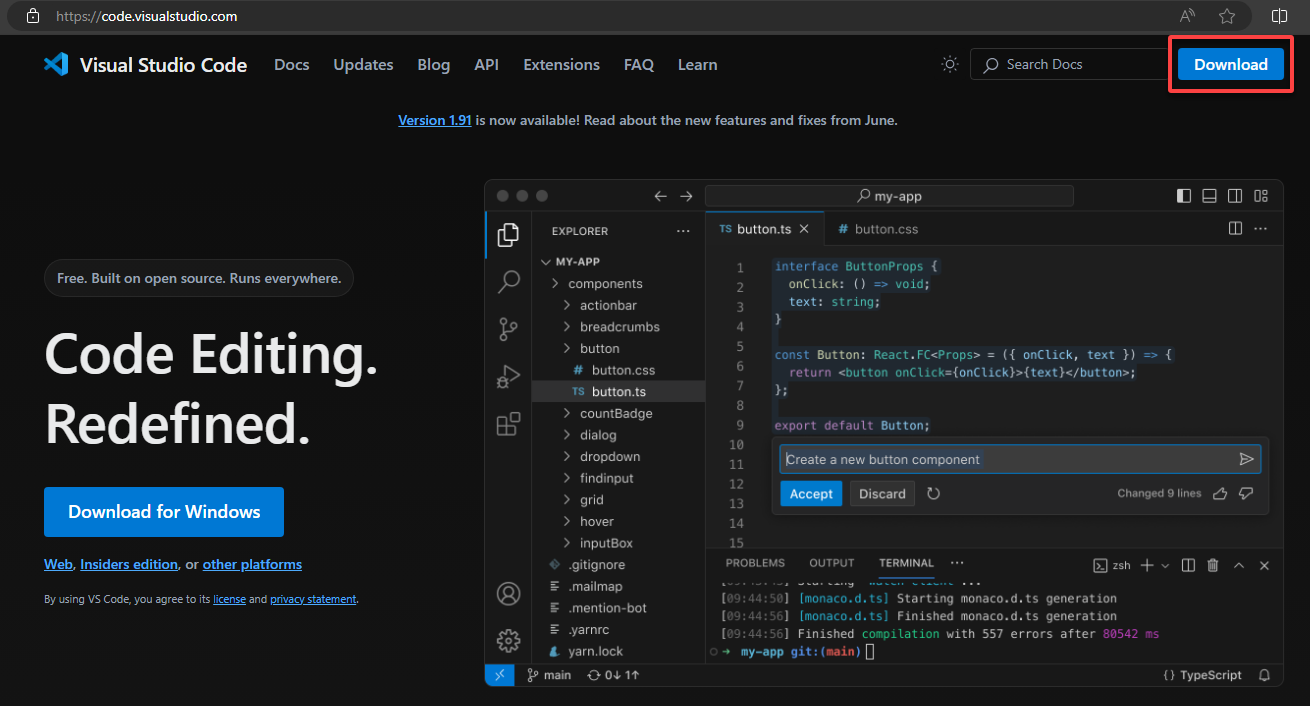
2. 選擇您的操作系統和架構(x64 或 Arm64),等待下載完成。
這裡的選擇是 Windows x64 系統安裝程式。有了這個選項,如果您有時使用另一個使用者帳戶,您就不必擔心配置文件。

3. 下載完成後,開始安裝並啟動 VS Code。
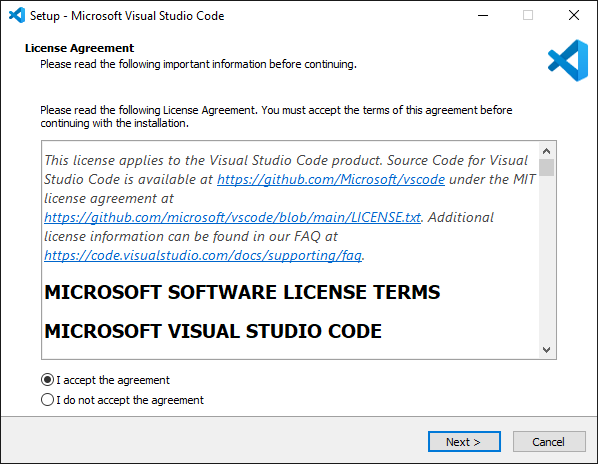
現在我們已經有了 VS Code,並準備將其配置為 PowerShell 開發。
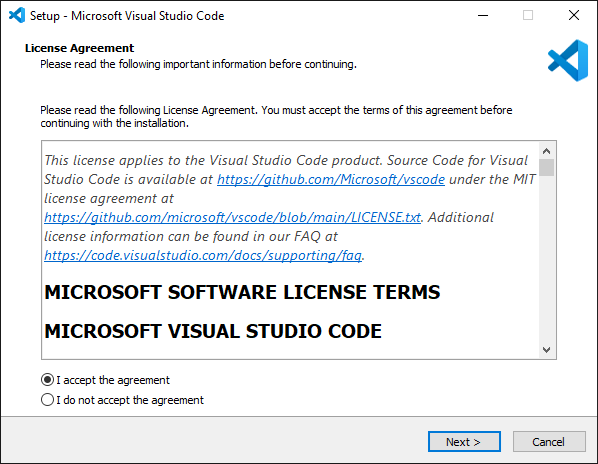
為 PowerShell 配置 VS Code
VS Code 的默認屏幕大小對大多數人都適用,但您可以根據喜好調整 VS Code 的視圖大小。
在你迷失於導航 VS Code 之前,可以先熟悉一下它的 使用者介面。
1. 如果需要調整整個窗口的大小,可以按 Ctrl+= 和 Ctrl+- 來縮放。
這樣就好多了!
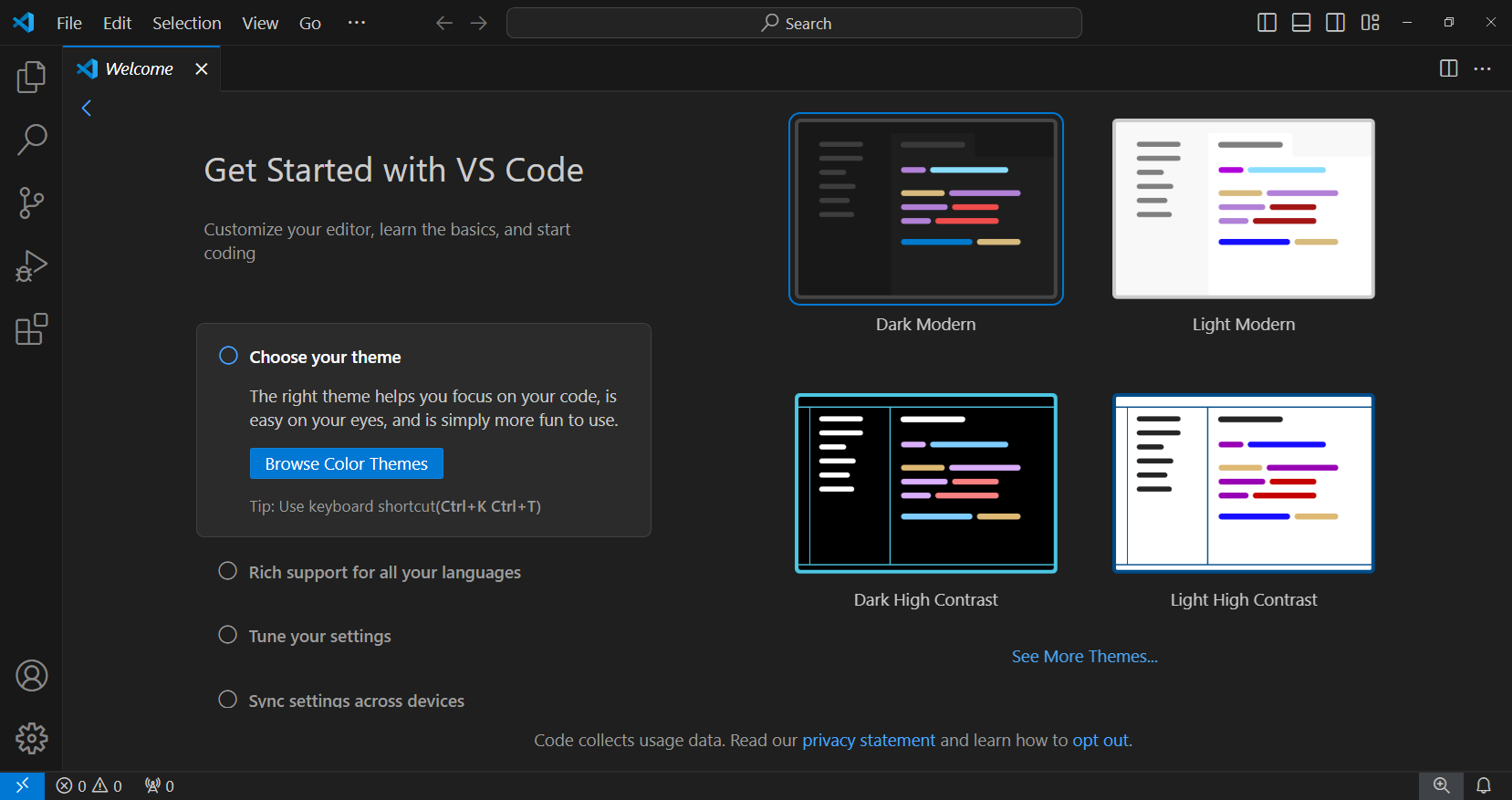
2. 現在,按 Ctrl+N 創建一個新標籤,你會看到 VS Code 想知道我們正在使用什麼語言。
VS Code 通常可以自動檢測,但因為編輯器窗口中沒有代碼,它不知道。
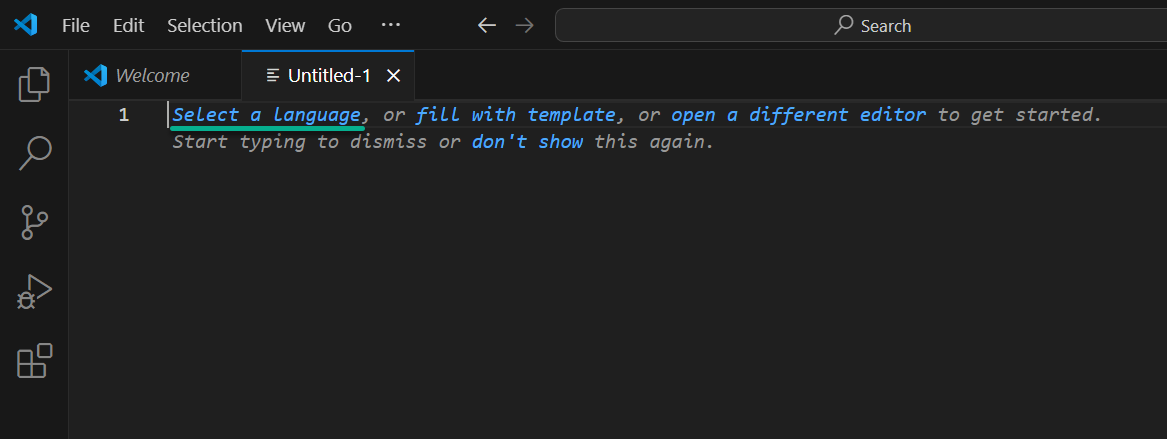
3. 在那裡輸入一些 PowerShell 代碼。
Get-Service -Name 'wuauserv'
注意,沒有任何變化。為什麼?因為 VS Code 將這段代碼視為純文本,尚未理解 PowerShell 代碼。我們來改變這一點。
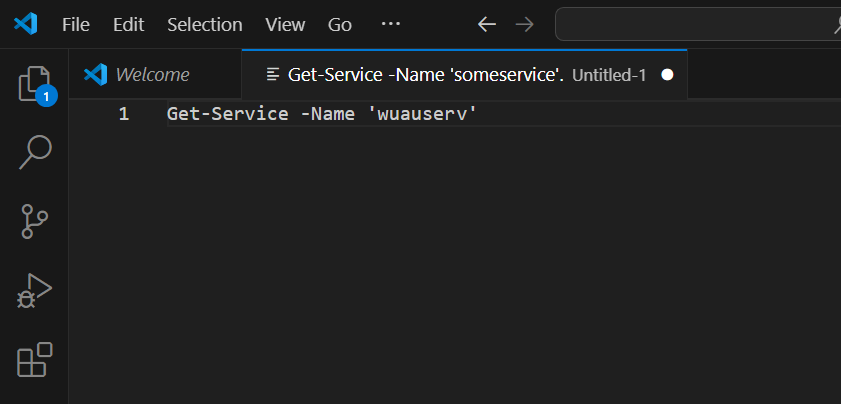
4. 通過點擊活動欄上的擴展圖示(最左側)並搜索 PowerShell 來安裝擴展。
你會看到 VS Code 有數百個擴展可供幾乎任何用途。
點擊 安裝,等幾秒鐘,擴展應該就會安裝完成。
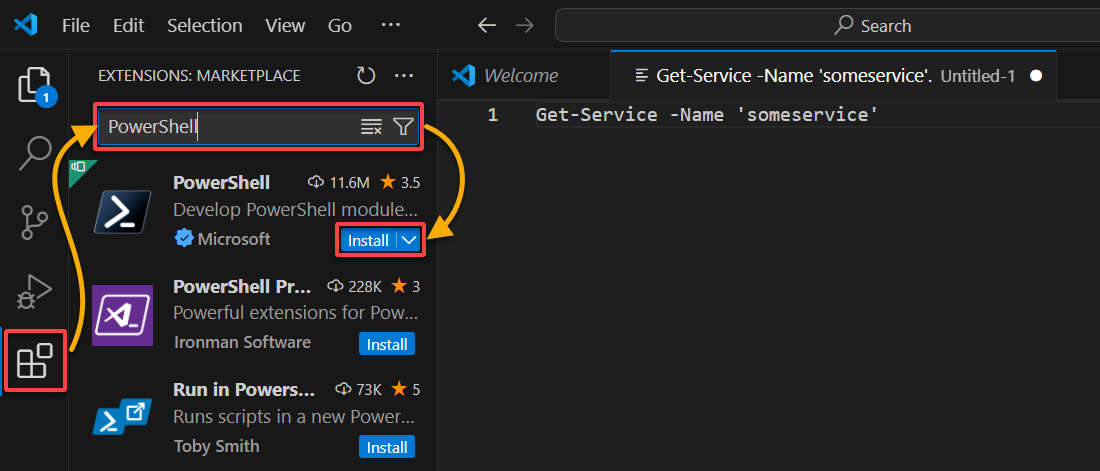
探索 VS Code 功能
安裝擴展後,你可以探索 VS Code 的 PowerShell 開發功能。雖然還有許多其他選項需要涵蓋,但請記住這是一本 PowerShell 指南。
1. 點擊回到上一個標籤,並將代碼保存為 PS1 擴展名,這是 PowerShell 腳本的檔案擴展名。
完成後,請注意兩件事情:文字顏色已更改(稱為語法突出顯示),並且在下方打開了 PowerShell 終端機。
- 語法突出顯示幫助您更好地閱讀代碼,特別是在編寫大型腳本時。
- 下方的 PowerShell 控制台,即終端窗口,是集成到 VS Code 中的內置 shell,因此您無需離開編輯器。
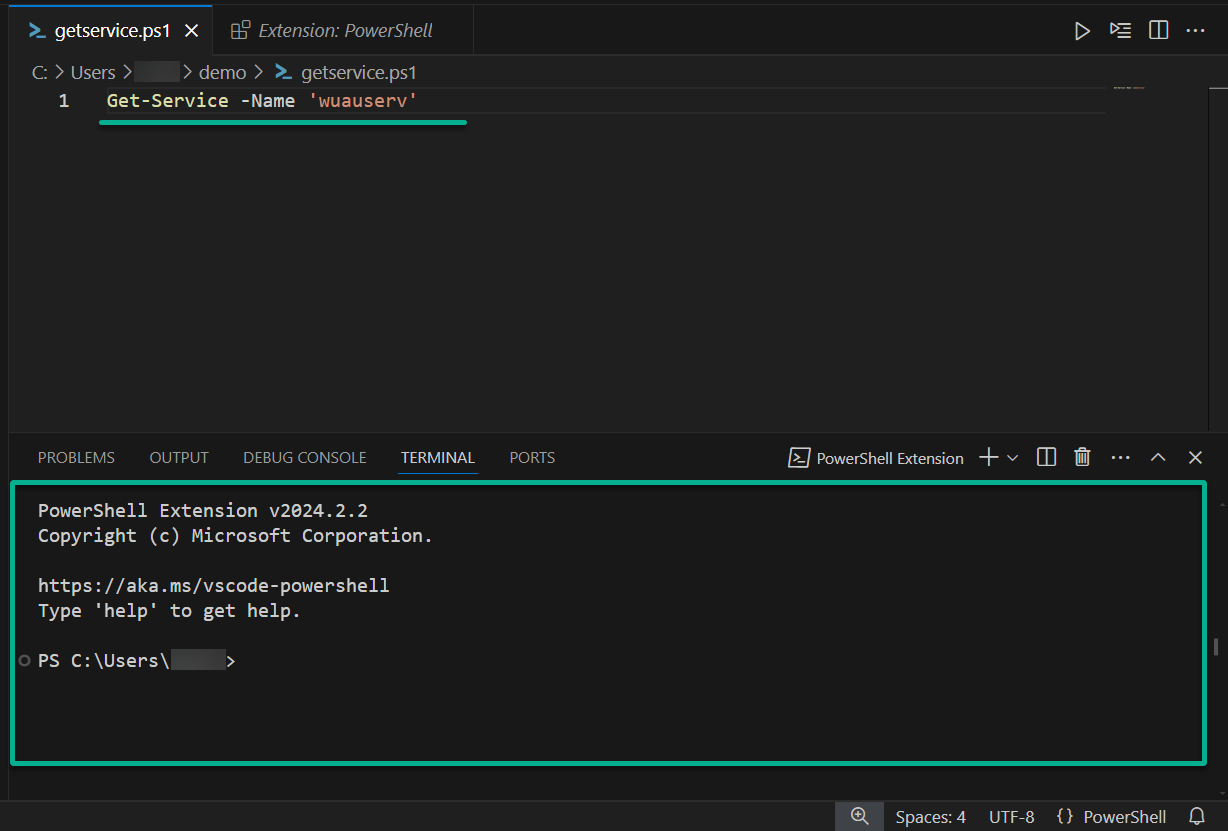
2. 將一些簡單的代碼粘貼到終端機中以突出顯示一些功能。
$users = @{
'abertram' = 'Adam Bertram'
'bjoel' = 'Billy Joel'
'bbrown' = 'Bobby Brown'
}
echo "adbertram's full name is $($users['abertram'])"
注意到 echo 下方的波浪線。VS Code 幫助您編寫更好的代碼。
在這個示例中,VS Code 突出顯示了 `echo` 的別名並建議您將其更改為實際的命令名稱以增加清晰度。
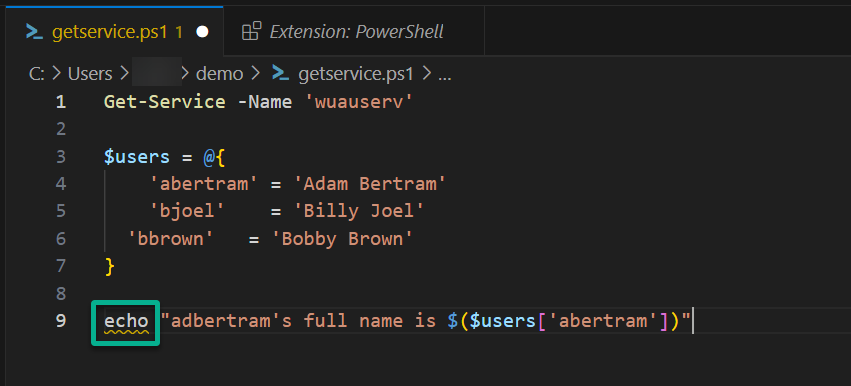
3. 現在,將光標懸停在別名上,您將看到它告訴您改用 `Write-Output`。
在那裡點擊 快速修復 來快速修復它。
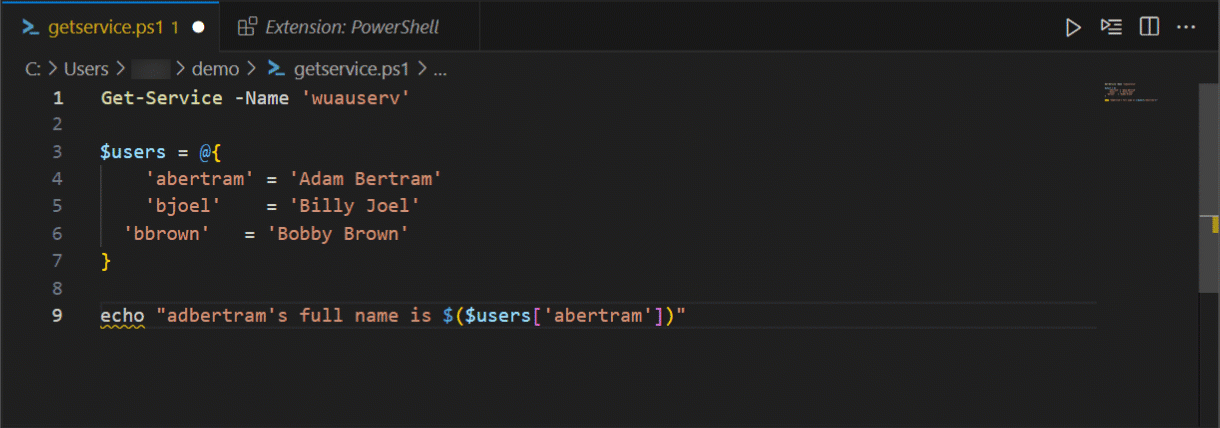
4. 另一個功能是代碼折疊。如果您將光標懸停在任何可折疊的代碼上,VS Code 將顯示一個向下箭頭。
您可以點擊此箭頭來折疊和展開代碼,隱藏您不在工作的代碼。
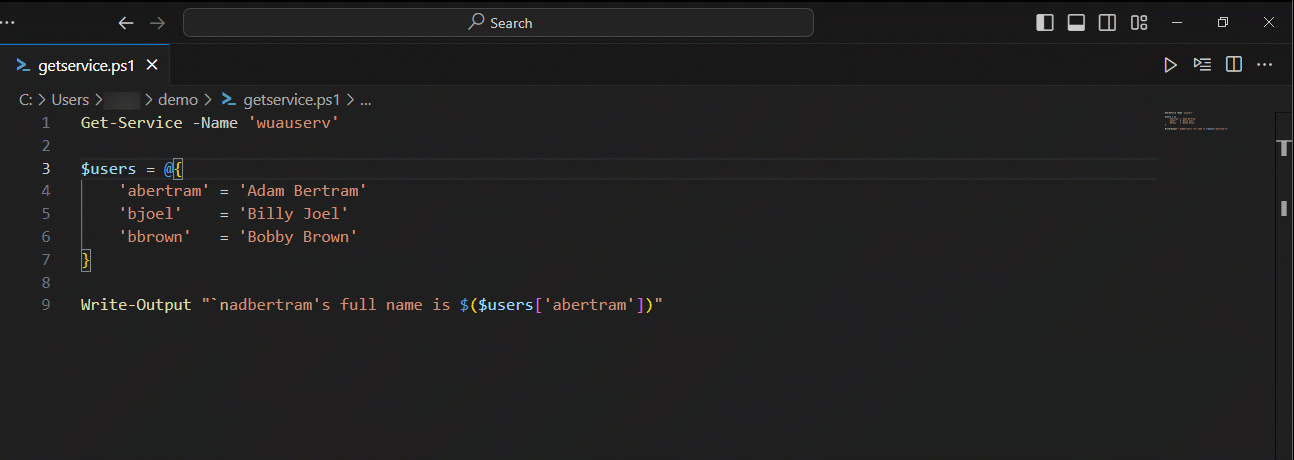
5. 如果您想要調整設置:
– 轉到 文件 菜單 → 首選項 → 設置。
– 從 設置 選項卡,展開 擴展 並選擇 PowerShell。
- 轉到 文件 菜單 → 首選項 → 設置。
- 從 設置 選項卡,展開 擴展 並選擇 PowerShell。
您会看到许多可以微调和更改的事物。
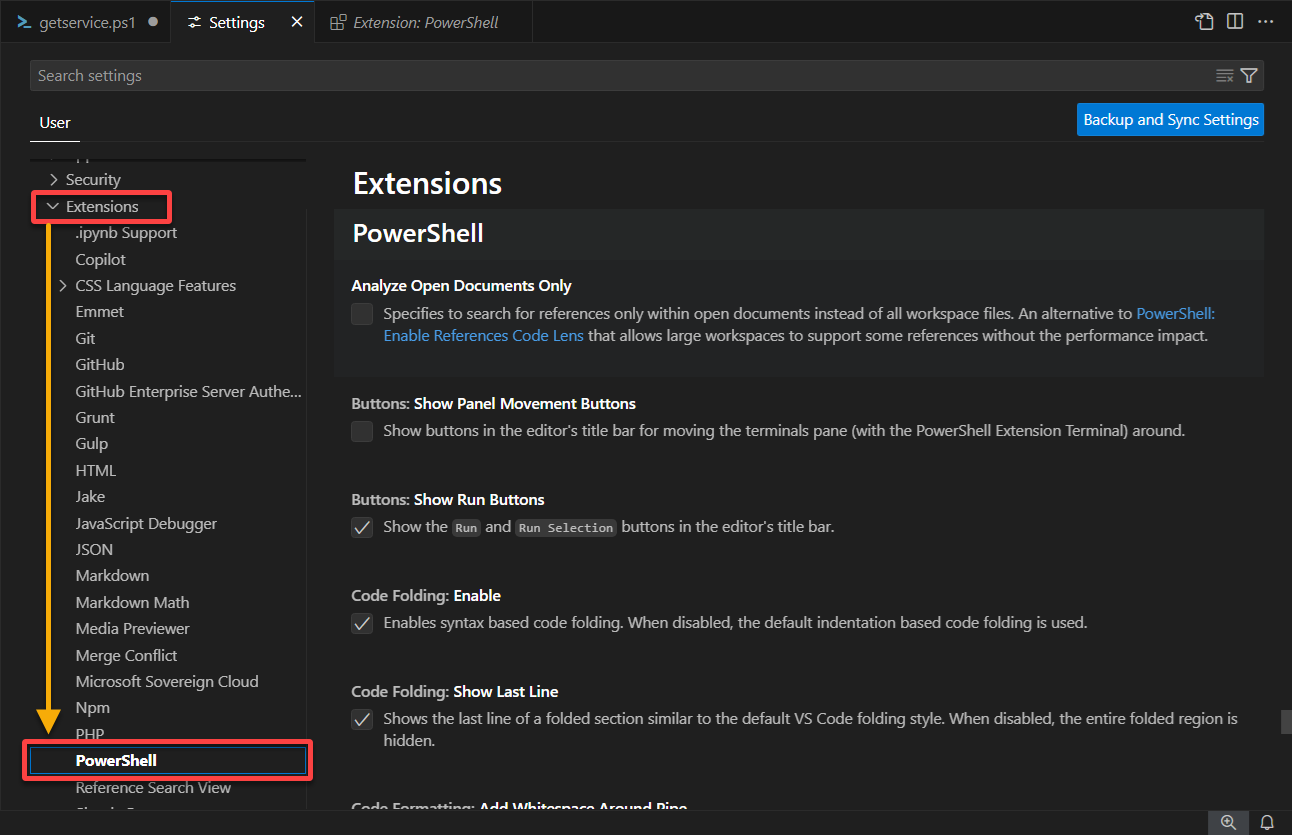
配置集成终端
您需要知道的最后一件事是终端。编辑器下方的集成终端类似于 cmd.exe、PowerShell、Bash 等,直接集成到 VS Code 中。由于它是 VS Code 的一部分,您无需离开编辑器即可测试代码,提供了许多优势。
在编写 PowerShell 脚本时,VS Code 默认使用 Windows PowerShell 作为终端。由于我们使用的是 PowerShell Core,因此我们需要配置 VS Code 使用 PowerShell Core 而不是 Windows PowerShell。
要配置 VS Code:
1. 按 Ctrl+Shift+P,输入 settings,然后找到并点击 Preferences: Open User Settings (JSON)。
您会看到此 JSON 文件在编辑器中打开。VS Code 在后台使用 JSON,这使得快速进行更改成为可能。
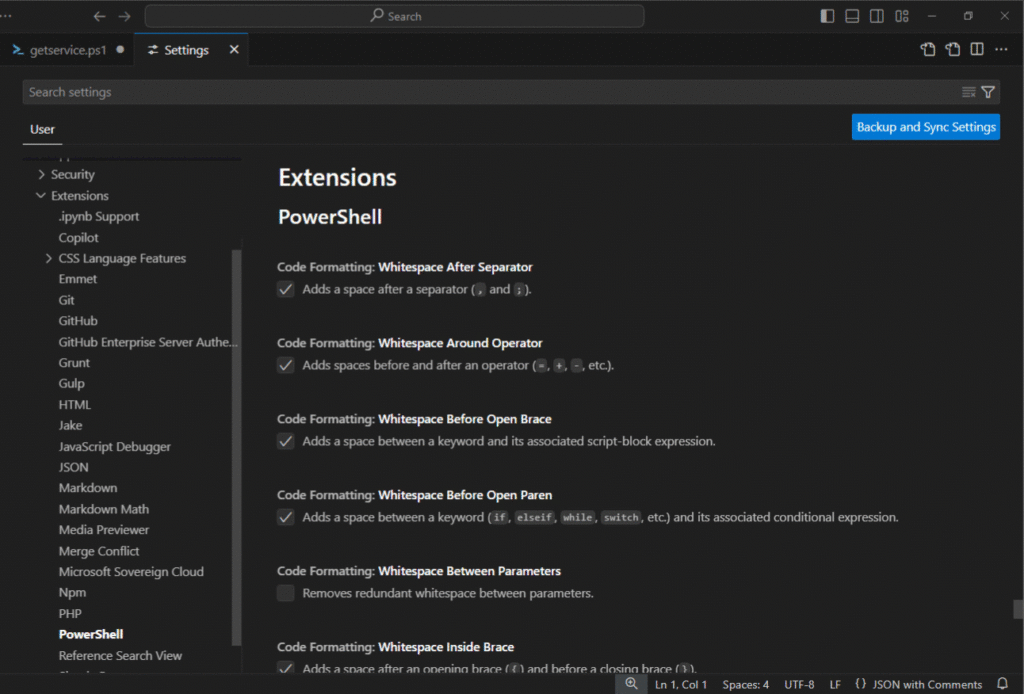
2. 在这种情况下,我们必须创建一个新的集成配置文件,并设置为 PowerShell 7。
- 创建集成配置文件,指向 PowerShell 7 的可执行文件。
- 将默认配置文件设置为刚创建的配置文件。
"terminal.integrated.profiles.windows": {
"PowerShell Core": {
"path": ["C:\Program Files\PowerShell\7\pwsh.exe"],
"icon": "terminal-powershell"
}
},
"terminal.integrated.defaultProfile.windows": "PowerShell Core"
3. 保存 settings.json 文件并重新打开 VS Code。
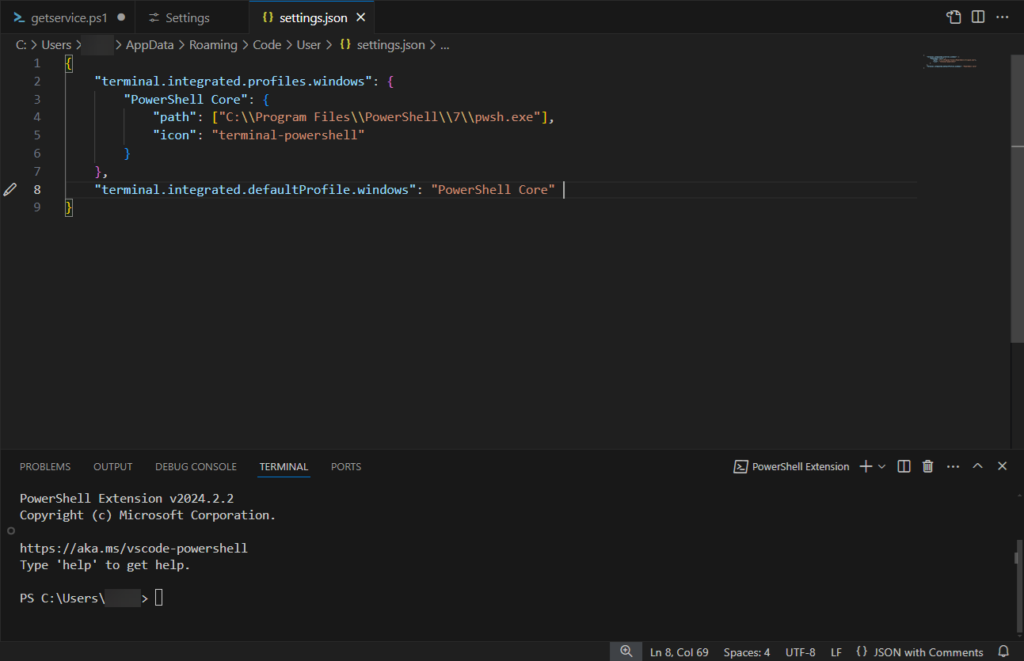
4. 现在,点击底部的终端,输入 `$PSVersionTable` 以检查 VS Code 使用的 PowerShell 版本。
您会看到 PSVersion 显示为 7.4.3,,而 PSEdition 是 Core,正如应该的那样。
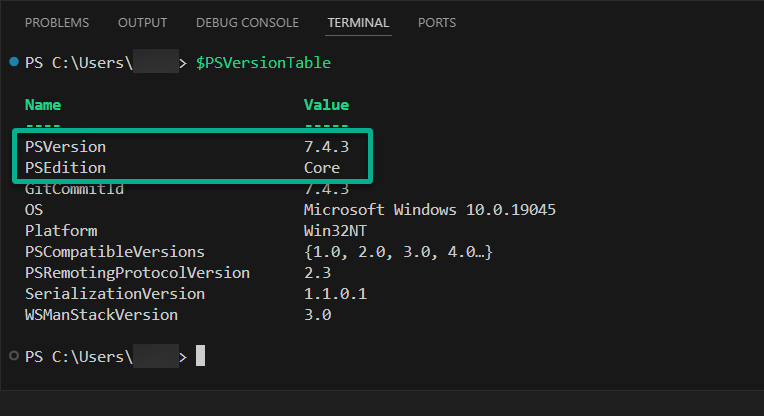
在终端上运行 PowerShell 脚本
終端機可以做許多事情,但在視窗中執行代碼最方便。例如,假設您想運行腳本來測試它。
調整並保存腳本後,按下 F5。它將在終端機下方直接運行並顯示輸出。
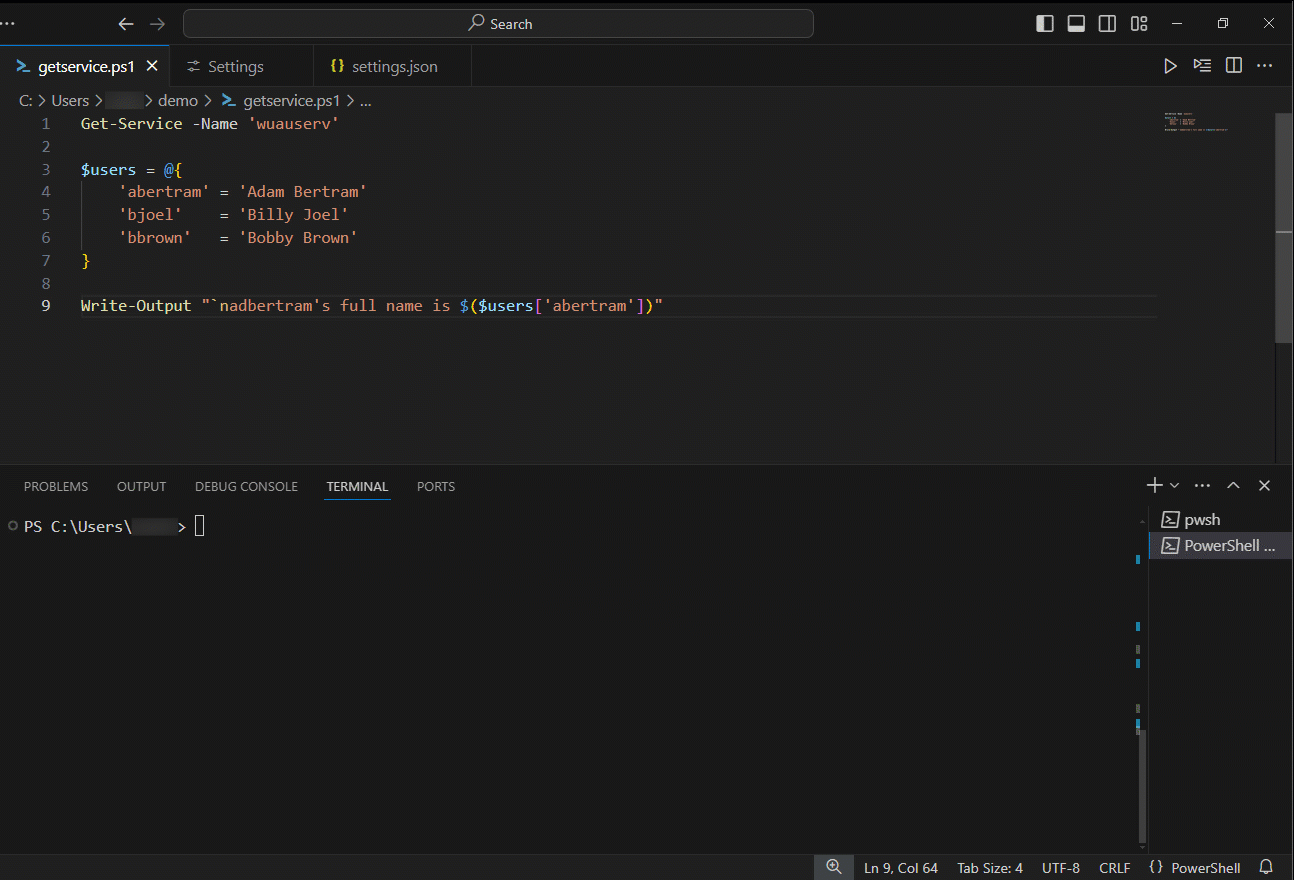
但也許您只想運行其中的一部分。為此,您可以選擇代碼的一部分,然後按下 F8,這樣只運行腳本的那部分。
僅執行腳本的部分功能在排除大型腳本問題時非常有用。
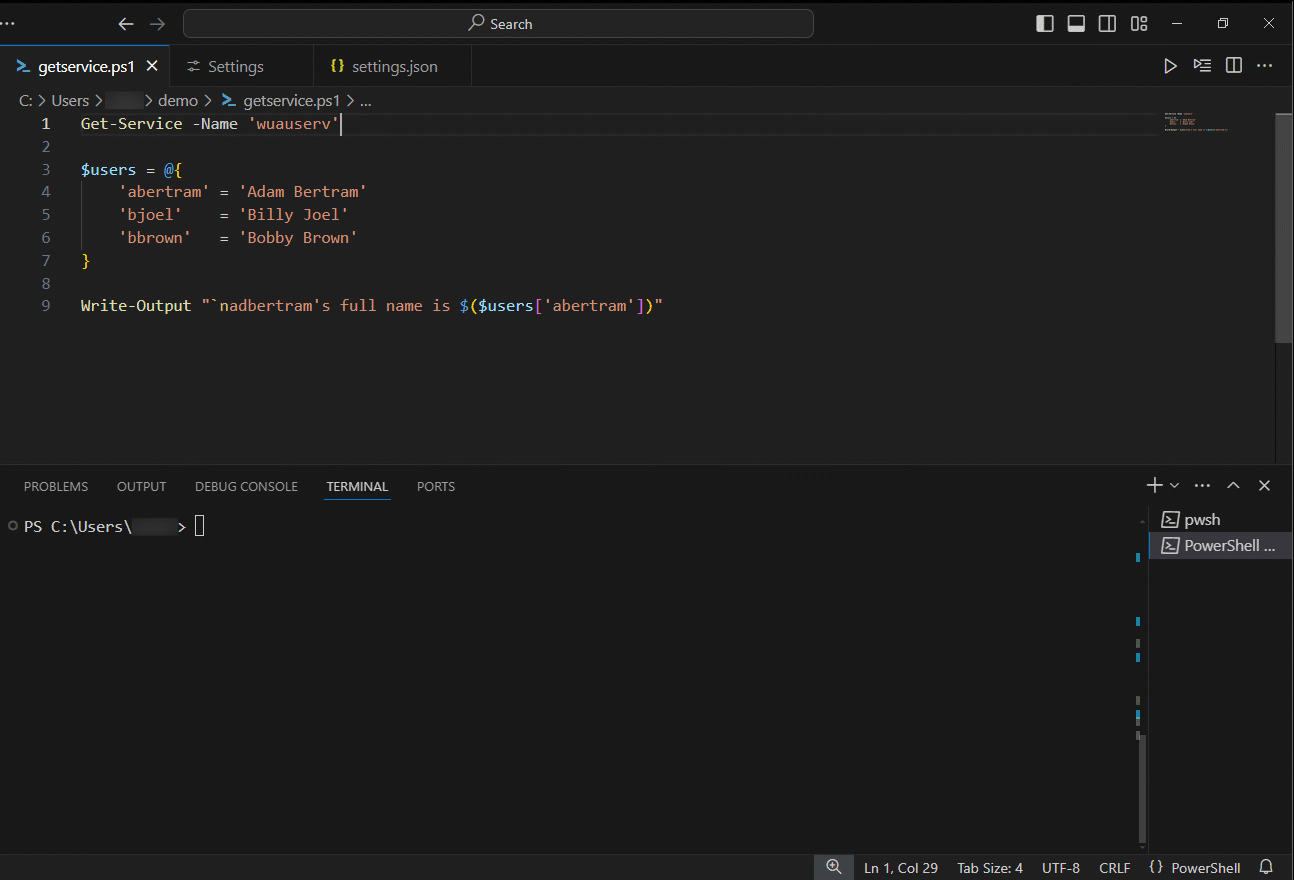
結論
您現在已經設置了 VS Code 用於 PowerShell 開發並探索了其基本功能。通過 PowerShell 擴展、集成終端機和有用的編輯工具,您可以開始直接在 VS Code 中編寫腳本和進行故障排除。
當您熟悉界面時,探索其他設置和擴展,以進一步自定義您的開發環境。VS Code 是一個強大的編輯器,可以實現許多功能,但對於初學者來說,您必須循序漸進!
Source:
https://adamtheautomator.com/vs-code-powershell-setup/













